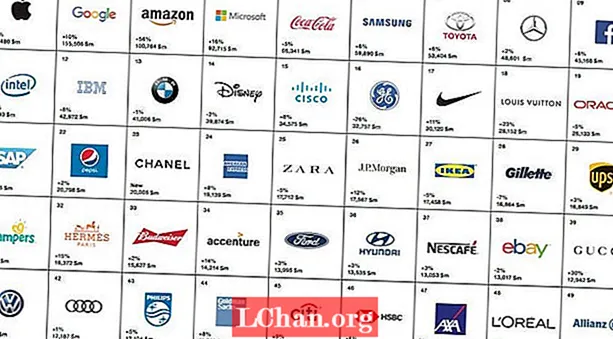Saturs
- Iestatieties ArtRage
- 01. Atveriet jaunu audeklu
- 02. Izvēlieties audekla izmēru
- 03. Atlasiet audekla tekstūru
- 04. Apstipriniet audeklu un sāciet gleznot
- Uzstādiet suku
- 05. Izvēlieties eļļas suku
- 06. Mainiet suku izmēru
- 07. Ielieciet krāsu uz otas
- 08. Ieviest tekstūru
- Izvēlieties savas krāsas
- 09. Izvēlieties krāsu un toni
- 10. Labojiet kļūdas ar Dzēšgumiju
- 11. Atsaukt iepriekšējās darbības
 Sāciet darbu ar ArtRage
Sāciet darbu ar ArtRage01. Iestatieties ArtRage
02. Uzstādiet suku
03. Izvēlieties savas krāsas
ArtRage ir digitālās mākslas lietotne, kas ļauj datorā, planšetdatorā vai mobilajā tālrunī izmantot reālās glezniecības metodes. Tas ir ieguvis popularitāti ar spēju reāli atdarināt tradicionālos nesējus, piemēram, eļļas krāsas un akvareļus, izmantojot ērti lietojamu saskarni. ArtRage ir pieejams Windows un macOS, kā arī Android un iOS tālruņos un planšetdatoros. Šajā rakstā mēs izskatīsim visu, kas jums jāzina, lai sāktu darbu ar ArtRage.
Vai vēlaties redzēt, kā tas notiek salīdzinājumā ar konkurentiem? Izpētiet mūsu ceļvežus par labākajām iPad mākslas lietotnēm gleznošanai un skicēšanai un labāko digitālās mākslas programmatūru.
- Labākās tabletes ar irbuli zīmēšanai un piezīmju izdarīšanai
Pašreizējā rīka versija ir ArtRage 6, kas tika izlaista 2019. gadā. Ar šo atjauninājumu tiek veiktas vairākas izmaiņas pielāgotajā sukā, tostarp iespēja pielāgot krāsas dziļumu, jauns dzēšgumijas režīms un iespēja importēt Photoshop standarta bitkartes suku galvas. Ir jauna funkcija Papildu krāsas, kas sniedz jums iedvesmu krāsu paletē un saskarnes atjauninājumus, lai padarītu rīku lietojamāku. Uzziniet, ko mēs domājām par iepriekšējo versiju, mūsu ArtRage 5 pārskatā.
Rīks maksā 79 USD - un ir pieejamas atlaides, ja izmantojat vecāku vai “Lite” ArtRage versiju un vēlaties jaunināt.
Lai palielinātu, katra attēla augšējā labajā stūrī noklikšķiniet uz ikonas
Iestatieties ArtRage
Sāksim ar dažiem pamata padomiem, kas palīdzēs jums sākt darbu pirms glezniecības sākšanas. Šajā sadaļā mēs paskaidrosim, kā izveidot savu audeklu, tostarp iestatiet izmēru un virsmas faktūru.
01. Atveriet jaunu audeklu

Uzsākot jebkuru jaunu mākslas darbu, vispirms jāizveido jauns tukšs audekls. ArtRage sniedz plašu iespēju klāstu, lai pielāgotu savu audeklu, sākot no krāsas, izmēra un pikseļiem līdz pat virsmas virsmai, ar kuru strādāsit. Sāciet, augšējā kreisajā stūrī noklikšķinot uz Fails un atlasot Jauna glezna.
02. Izvēlieties audekla izmēru

(Attēls: © Phil Galloway / ArtRage)
Tiks atvērts lodziņš Jauna glezna, un jūs redzēsiet virkni iespēju, no kurām izvēlēties. Nebaidieties, tā ir tikai jūsu iespēja izvēlēties papīra izmēru un krāsu, lai strādātu. Atlasiet drukas izmēru un iestatiet izmērus - piem. 16x12 collas A3 formātā. Pirmo reizi izmēģinot lietotni, mēs iesakām pieturēties pie mazākiem papīra izmēriem. Tādā veidā jūs varat viegli aizpildīt vietu ar krāsu, izmantojot vidēja izmēra noklusējuma otas. Noklikšķiniet lodziņā Pixels / Inch un ierakstiet 300, lai iegūtu detalizētu attēlu.
03. Atlasiet audekla tekstūru

Pieskarieties audekla lodziņā, kurā ir redzams zils gājiens. Šeit jūs varat mainīt virsmas krāsu, kā arī graudu izmēru un raupjumu. Ja pieskaraties bultiņai, kas vērsta tieši zem cilnes Graudi, un atlasīsit Atlasīt no kolekcijas, tiks dotas vēl vairāk opciju un faktūru.
04. Apstipriniet audeklu un sāciet gleznot

Kad esat apmierināts ar savu izvēli attiecībā uz audekla virsmu un faktūru, vienkārši noklikšķiniet uz atzīmes pogas, lai jūs atgrieztos ekrānā Izmērs. Noklikšķiniet uz pogas Labi, ja viss jums izskatās labi. Tagad parādīsies jūsu svaigais audekls, kas ir gatavs strādāt.
Uzstādiet suku

Kad audekls ir uzstādīts, ir pienācis laiks sākt strādāt ar sukām. ArtRage skaistums ir tas, ka irbuli var izmantot tāpat kā īstu otu - jauc ātrus, emocionālus triecienus ar maigiem, spalvainiem plankumiem vai jebkuru citu pieeju, kas tev der. Šajā sadaļā mēs parādīsim, kā ArtRage atlasīt otu, mainīt izmēru, ielādēt to ar krāsu un izveidot tekstūru tāpat kā tad, ja jūs strādātu tradicionāli.
05. Izvēlieties eļļas suku

Vidēja atlasītāja / rīka selektors, iespējams, ir vissvarīgākais saskarnes elements jūsu ekrānā. Šis ir centrs, no kura jūs varat izvēlēties, kādā vidē vai rīkā strādāsit, un ir daudz rīku, no kuriem izvēlēties. Lai izvēlētos izvēlēto datu nesēju vai rīku, vienkārši virziet kursoru / irbuli virs rīkiem, kuriem jāpasaka, kas tie ir, pēc tam pieskarieties vai noklikšķiniet, lai atlasītu.
06. Mainiet suku izmēru

Lai pielāgotu otas izmēru, velciet pirkstu, kursoru vai irbuli pāri otas galvai - dodieties pa labi, lai palielinātu izmēru, un pa kreisi, lai samazinātu. Procentuālais skaitlis mainīsies, lai norādītu jūsu atrašanās vietu lieluma skalā. Lai izvēlētos noteiktu izmēru vai palielinātu izmēru, vienkārši pieskarieties otas galvas zonai un ierakstiet vajadzīgo numuru.
07. Ielieciet krāsu uz otas

Pēc tam jūs vēlaties ielikt otu ar krāsu. Opcijas atradīsit sadaļā Iestatījumi. Lai iegūtu ļoti sausu krāsas nokrāsu, jūs vēlaties, lai iekraušanas vērtība būtu no diviem līdz deviņiem procentiem - tas ir lieliski piemērots nepietiekamai krāsošanai un skicēšanai. Bīdiet ielādi līdz 50–80 procentiem, iegūstot daudz biezāku, spīdīgāku gājienu, ko varat sajaukt uz audekla, alla prima stilā.
08. Ieviest tekstūru

Jūs varat pievienot papildu tekstūru, noliekot krāsu tieši no mēģenes un iesmērējot to ar nazi Palette. Lai to izdarītu, atlasiet krāsas cauruli un uz audekla uzklājiet spraudītes netālu no otas triecieniem. Pēc tam nospiediet krāsu ar nazi Palette, uzbūvējot to uz gājienu malām. Tas ir lielisks veids, kā radīt papildu reālismu un dziļumu.
Izvēlieties savas krāsas

Pēdējais solis, lai sāktu darbu ArtRage, ir iemācīties izvēlēties un pielāgot krāsas. Šajā sadaļā jūs uzzināsiet, kā izvēlēties krāsu un toņu, pieskarieties visām kļūdām, izmantojot rīku Dzēšgumija, un atsauciet insultus, ar kuriem neesat apmierināts.
09. Izvēlieties krāsu un toni

Izmantojot ArtRage, vairs nav bezgalīgi jauktas paletes un tiekties pēc nepāra toni! Ekrāna apakšējā labajā stūrī atrodas krāsu ritenis, kurā varat ātri izvēlēties nokrāsas visā krāsu spektrā. Tas ir ļoti vienkārši, un redzeslokā nav dārgas krāsas mēģenes!
Pieskarieties ārējam ritenim, lai izvēlētos vēlamo krāsu. Izmantojot vidējo joslu, varat noklikšķināt, lai sākotnējā krāsu izvēlē izvēlētos toņu, sākot no bālām, smalkām krāsām līdz pat bagātīgām un dziļām nokrāsām. Mazākajā ritenī ir redzama pašlaik atlasītā krāsa, un bultiņa stūrī ļauj sakļaut krāsu atlasītāju, dodot jums vairāk vietas krāsošanai uz ekrāna.
10. Labojiet kļūdas ar Dzēšgumiju

Dzēšgumija, kas atrodas izvēlnē Rīku atlasītājs, ir ideāli piemērota vaļīgiem plankumiem, zonu veidošanai vai skicēšanai. Tāpat kā citiem rīkiem, Dzēšgumijai ir regulējami iestatījumi, lai mainītu spiedienu un maigumu. Vienkārši noklikšķiniet uz Dzēšgumija un izmantojiet savu audeklu tāpat kā parasto gumiju.
11. Atsaukt iepriekšējās darbības

Alternatīva metode kļūdas labošanai ir poga Atsaukt. Tas atrodas ekrāna augšdaļā un atgādina bultiņu atpakaļ. Ja atklājat, ka esat apmaldījies savā darbā, noklikšķiniet uz pogas Atsaukt, lai atgrieztos tajā vietā, kur jūs esat apmierināts ar savu mākslu.